 Olympus-Kameras sind für die besonders natürlichen Farben ihrer JPEG-Bilder bekannt. Zusätzlich bieten sie zahlreiche Möglichkeiten wie Bildstile und Gradationskurven, mit denen man den Look der Bilder beeinflussen kann. Mit etwas Übung lassen sich so Ergebnisse erzielen, die einem nachbearbeiteten RAW nahe kommen [Laing 2017]. Dabei bietet JPEG den großen Vorteil, dass mit dem Drücken des Auslösers das Bild fix und fertig ist und sofort geteilt werden kann.
Olympus-Kameras sind für die besonders natürlichen Farben ihrer JPEG-Bilder bekannt. Zusätzlich bieten sie zahlreiche Möglichkeiten wie Bildstile und Gradationskurven, mit denen man den Look der Bilder beeinflussen kann. Mit etwas Übung lassen sich so Ergebnisse erzielen, die einem nachbearbeiteten RAW nahe kommen [Laing 2017]. Dabei bietet JPEG den großen Vorteil, dass mit dem Drücken des Auslösers das Bild fix und fertig ist und sofort geteilt werden kann.
Für die Aufnahme von JPEG-Bildern mit der Olympus OM-D E-M5 III ist es empfehlenswert, sich neben den Grundeinstellungen noch ein paar JPEG-spezifische Einstellungen anzusehen. Die mit einem * gekennzeichneten Parameter können außer über das Menü auch über das Kontrollfeld (siehe unten) eingestellt werden.
Aufnahmemenü 1
1. Bildmodus*
Für JPEG-Aufnahmen lassen sich mit dem Bildmodus schnell und einfach verschiedene Bildstile einstellen, die z.B. den Look alter Filme simulieren. Auch wenn man in RAW fotografiert, ist diese Einstellung interessant, da sie die Darstellung im Sucher und auf dem Monitor beeinflusst.
Für Farbbilder verwende ich normalerweise die Voreinstellung 3 Natural. Für Portraits kann man 5 Portrait ausprobieren, das besonders schmeichelhafte Hauttöne liefert.
Für die Schwarz-Weiß-Fotografie bieten sich M Monoton (eher neutral) oder ART 5 Körniger Film I oder 2 (für dramatischere Kontraste) an. Damit erscheint die Szene auch im Sucher bzw. auf dem Monitor in schwarz-weiß, so dass man bereits beim Fotografieren einen guten Eindruck von der Bildwirkung erhält.
Der ausgewählte Bildmodus lässt sich in der Regel in Untermenüs noch weiter den eigenen Vorstellungen anpassen. Für Auswahl und Feineinstellung empfiehlt sich allerdings eher das Kontrollfeld (siehe unten), da man dort die Auswirkungen sofort im Bild sehen kann.
2. Bildqualität*
Für JPEG-Aufnahmen sollte man die werksseitige Voreinstellung L F (volle Bildgröße, feine Details) auf das weniger stark komprimierende L SF (volle Bildgröße, sehr feine Details) ändern, um die bestmögliche JPEG-Bildqualität zu erhalten. Die Unterschiede sind allerdings nicht dramatisch.
Menü - Aufnahmemenü 1 - Bildqualitäts-Einstellungen - L SF
Der Nachteil von L SF besteht darin, dass die Dateien um ca. 50% größer werden als bei L F. Die ursprüngliche Einstellung könnte also durchaus Sinn machen, wenn (z.B. auf Reisen) der Speicherplatz knapp ist. Alle anderen Einstellungen wie L N oder M N sollte man unbedingt vermeiden, da die Bildqualität erheblich leidet.
Anmerkung: im Aufnahmemenü 1 finden sich auch die Einstellungen für Bildverhältnis (Voreinstellung: 4:3) und Digitaler Tele-Konverter (Voreinstellung: Aus). Wenn man diese Werte verändert, wird nur noch ein Teil der Sensorfläche verwendet und damit die Auflösung der JPEG-Bilder reduziert. Dies kann zu unangenehmen Überraschungen führen, wenn man vergisst, diese Einstellungen wieder zurückzusetzen. Wenn man ein Bild beschneiden möchte, ist es sinnvoller, dies später (z.B. beim Hochladen auf Instagram) zu tun.
Anwendermenü (Zahnrad)
3. Rauschfilter
Der Rauschfilter ist werksseitig auf Standard voreingestellt. Mich stört das Rauschen allerdings weniger als die vom Rauschfilter erzeugten tupfenartigen Strukturen und die damit verbundenen Detailverluste. Allenfalls das auffällige Farbrauschen durch bunte Pixel in eigentlich monochromen Bereichen sollte etwas reduziert werden. Ich habe den Rauschfilter deshalb auf Niedrig eingestellt.
Menü - Zahnrad - [E1] - Rauschfilter - Niedrig
Achtung, nicht mit der darunter stehenden Rauschminderung für lange Belichtungszeiten verwechseln! Diese eliminiert sogenannte hot pixel, die unabhängig von der Belichtung als helle Punkte erscheinen, und sollte auf Auto eingestellt bleiben.
4. Warme Farben
Glühlampen werfen ein eher warmes Licht, das wir aber als weiß wahrnehmen. Der automatische Weißabgleich arbeitet in der Werkseinstellung so, dass diese warme Tönung erhalten bleibt. Weiße Flächen wirken dadurch im Bild eher gelblich-orange. Normalerweise ist mir eine neutrale Farbwiedergabe lieber, bei der weiße Flächen auch weiß erscheinen.
Menü - Zahnrad - [G] - WB Auto Warme Farben - Aus
Das Bild kann dadurch allerdings deutlich kühler wirken, als wir die Szene erleben. Im Zweifelsfall muss man also nach Geschmack entscheiden oder den Weißabgleich manuell einstellen.
Kontrollfeld
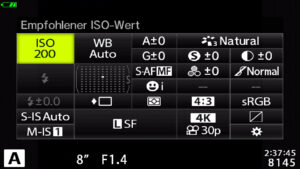 Auf dem Kontrollfeld (aka super control panel) finden sich im oberen rechten Teil zahlreiche Einstellungen speziell für JPEG-Aufnahmen übersichtlich zusammengefasst. Dazu gehören Einstellungen für den Weißabgleich (Voreinstellungen A±0, G±0), Bildmodus (3 Natural, siehe oben), Schärfe (S±0), Kontrast, Sättigung und vordefinierte Gradationskurven (Normal). Weiter unten gibt es auch eine selbst parametrisierbare Gradationskurve.
Auf dem Kontrollfeld (aka super control panel) finden sich im oberen rechten Teil zahlreiche Einstellungen speziell für JPEG-Aufnahmen übersichtlich zusammengefasst. Dazu gehören Einstellungen für den Weißabgleich (Voreinstellungen A±0, G±0), Bildmodus (3 Natural, siehe oben), Schärfe (S±0), Kontrast, Sättigung und vordefinierte Gradationskurven (Normal). Weiter unten gibt es auch eine selbst parametrisierbare Gradationskurve.
5. Gradationskurven
… to be continued …
Zurück zu Olympus OM-D E-M5 III

